3 måder at caste Instagram fra din telefon til tv – TechCult
Miscellanea / / August 27, 2023
Instagram er fyldt med fængslende billeder, dynamiske videoer og historier i realtid, sømløst vævet ind i vores daglige tilværelse. Men der er øjeblikke, hvor det at skele til en lille skærm ikke kan vise dets visuelle vidundere. Derfor vil denne artikel hjælpe dig med at lære, hvordan du caster din telefon på TV, ved hjælp af Chromecast og Miracast, for at bringe din Instagram-verden til live på den store skærm.

Indholdsfortegnelse
3 måder at caste Instagram fra din telefon til tv
Du kan nemt caste Instagram fra din Android-enhed til dit tv ved at bruge skærmspejlingsteknologi og et kompatibelt tv. Dette giver dig mulighed for trådløst at dele Instagram-appskærmen fra din Android-enhed til tv-skærmen. Lad os nu se forskellige metoder til at caste Instagram på et tv ved hjælp af en Android-enhed.
Hurtigt svar
Her er trinene til at caste Instagram fra din pc til dit tv ved hjælp af Google Chromecast:
1. Sørg for begge dele Google Chromecast og din PC er på samme Wi-Fi-netværk.
2. Åben Google Chrome på din computer og log ind på din Instagram-konto.
3. I en ny Chrome-fane, klik på ikon med tre prikker øverst til højre.
4. Vælg Cast... fra menuen og vælg din Chromecast-enhed fra listen.
5. Vælg Cast-fane, Cast-skrivebord eller Cast-fil mulighed.
6. Naviger til din Instagram-fanen for at se det på din tv-skærm.
Bemærk: Da Android-smartphones ikke har de samme indstillingsmuligheder, varierer de fra producent til producent. Sørg derfor for de korrekte indstillinger, før du ændrer nogen på din enhed. Disse trin blev udført på Samsung Galaxy S20 FE telefon, som vist i illustrationerne nedenfor.
Metode 1: Brug af indbygget skærmspejlingsfunktion på telefon og tv
Hvis du har et Smart TV med indbygget skærmspejling eller Miracast-understøttelse, du er heldig, fordi du ikke behøver at købe Google Chromecast-donglen. Ved hjælp af Screencast eller Miracast kan du nemt caste din smartphone direkte på dit smart-tv ved at følge de kommende trin.
Bemærk: Følgende trin udføres på Samsung smartphone og Samsung smart TV.
1. Tilslut din smartphone og smart TV til samme Wi-Fi-netværk.
2. Tryk på MENU eller SMART HUB knap fra din Samsung TV-fjernbetjening.
3. Vælg her Indstillinger.

4. Skift til Generel fanen og vælg Ekstern enhedshåndtering mulighed.

5. Vælg derefter Enhedsforbindelseshåndtering mulighed.
6. Vælg Enhedsliste mulighed.
7. Nu på din smartphone, træk ned meddelelsespanel og tryk på Smart View mulighed. Din telefon vil scanne for tilgængelige enheder.
Bemærk: Android-telefoner fra andre mærker kan have denne mulighed angivet som Miracast, Screencast, Cast, Screen mirroring, Screen share og mere.
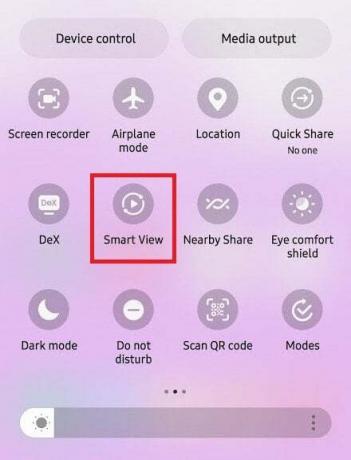
8. Fra Telefon → Anden enhed sektion, vælg dit tv-navn fra listen over tilgængelige enheder.
9. Trykke på Start nu fra pop op-vinduet for at begynde at caste Instagram-appen med Smart View.
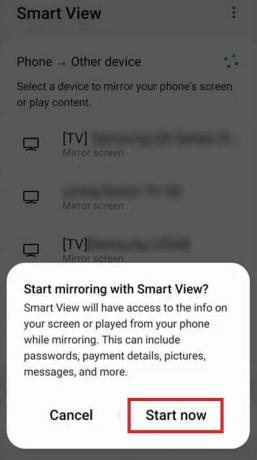
10 På din TV, vælg Give lov til mulighed fra bekræftelses-pop op-vinduet for at tillade din telefon at dele sin skærm.
11. Åbn nu Instagram app på din telefon for at se alt dets indhold på dit storskærms-tv.
Det er sådan, du kan caste Instagram fra din telefon til tv.
Læs også: Sådan kaster du zoom til tv fra Android: Zoom ind på den store skærm
Metode 2: Brug af Google Chromecast
Du kan bruge Google Chromecast, når dit tv ikke har en indbygget skærmspejling eller casting. Chromecast tilføjer i det væsentlige casting og streaming-funktioner til tv'er, der mangler disse funktioner. Du kan bruge forskellige gratis Chromecast-apps på din telefon for at kunne caste din telefon til dit tv. Læs og følg vores guide på Sådan spejler du din Android- eller iPhone-skærm til Chromecast for at lære forskellige metoder til at se dine Instagram-feedopslag og hjul på din tv-skærm.
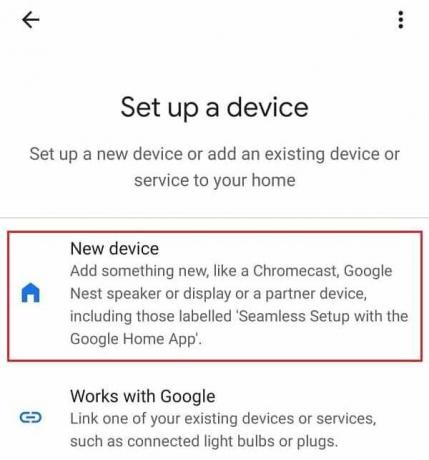
Metode 3: Brug af cast-funktionen i Chrome-browseren på pc
Bruger Cast funktion af Google Chrome-browseren på en pc giver dig mulighed for vise indholdet af en browserfane eller hele din skærm på en kompatibel Chromecast-aktiveret enhed, såsom en TV med en Chromecast-enhed tilsluttet. Dette er især nyttigt til at dele præsentationer, videoer, websteder og andet indhold på en større skærm.
I vores tilfælde vil du nemt kunne Chromecaste din Instagram-appfane på din tv-skærm ved hjælp af følgende trin.
1. Tilslut Google Chromecast og PC til samme Wi-Fi-netværk.
2. På din computer, åbn Google Chrome browser og Log på til din Instagram-konto.
3. Åbn a ny fane i Google Chrome-browseren og klik på ikon med tre prikker placeret i øverste højre hjørne af din browser.
4. Fra menuen skal du klikke på Cast... mulighed.
Bemærk: En liste over Chromecast-aktiverede enheder vil blive præsenteret for dig, hvor du kan caste pc-skærmen.

5. Vælg din Chromecast-enhed fra listen, og snart starter pc-skærmspejling på dit tv.
Bemærk: Som standard er det kun aktiv fane af browseren spejles på tv'et. Brugere kan vælge fra tre castingkilder, såsom:
- Cast-fanen: I indstillingen Cast-faneblad kan brugere caste en enkelt fane i Google Chrome-browseren, og denne kan bruges til at caste Instagram på din tv-skærm effektivt.
- Cast desktop: Cast desktop-indstillingen giver dig mulighed for at caste hele din skærms skærm, inklusive Chrome-faner og andre applikationer.
- Cast-fil: For at streame lyd-/videofiler skal du klikke på den fil, du ønsker at caste på din tv-skærm i indstillingen Cast fil.
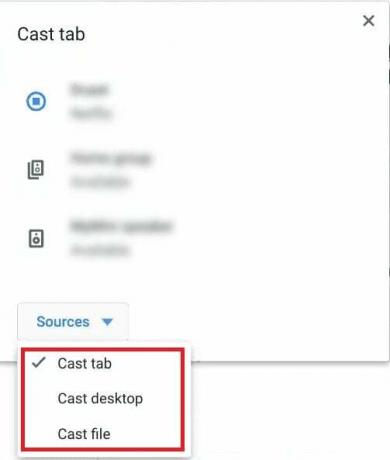
6. Skift nu til fanen, hvor du Instagram-konto er tilgået og Chromecast din Instagram-profil.
Læs også: Sådan videoopkald på Instagram fra pc
Vi håber, at disse metoder har hjulpet dig med at forstå hvordan man caster Instagram på dit tv. Du kan nu dele dine yndlings-IG-øjeblikke på den store skærm. Hvis du har spørgsmål eller brug for yderligere hjælp, er du velkommen til at skrive en kommentar nedenfor. Indtil næste gang, god casting!
Pete er senior skribent hos TechCult. Pete elsker alt inden for teknologi og er også en ivrig gør-det-selv-mand i hjertet. Han har ti års erfaring med at skrive vejledninger, funktioner og teknologivejledninger på internettet.



